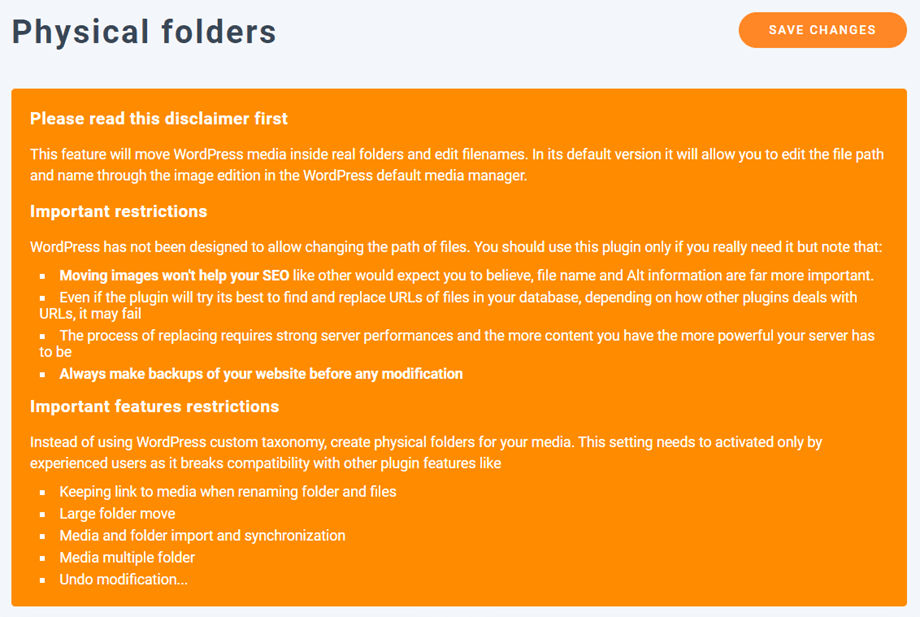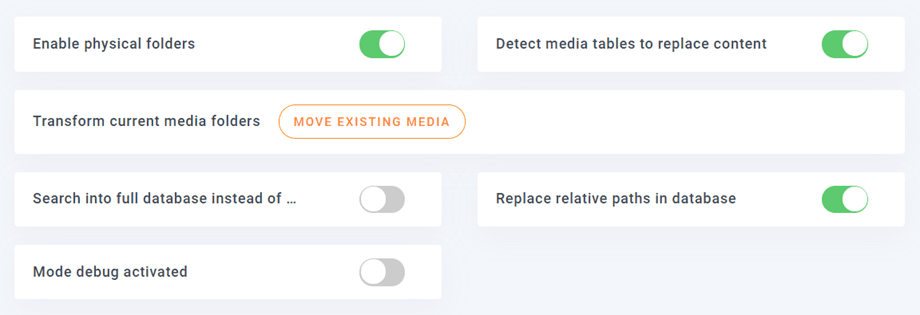WP Media Folder: Pastas físicas
Pastas físicas
Esse recurso moverá a mídia do WordPress em pastas virtuais para uma real e editará os nomes dos arquivos. Leia atentamente o aviso abaixo antes de implementá-lo.
Para habilitar a opção de pastas físicas, vá ao menu Configurações > WP Media Folder > Pastas Físicas.
Habilite pastas físicas: AVISO: em vez de usar a taxonomia personalizada do WordPress, crie pastas físicas para sua mídia. Alguns recursos do plugin serão desabilitados porque não são compatíveis com a configuração! (Leia mais acima)
Detectar tabelas de mídia para substituir conteúdo: O plugin selecionará automaticamente as tabelas e colunas onde a substituição de URLs de anexos (mídia) deve ser realizada. Esta é a melhor opção se você quiser ter certeza de não perder substituições. Desative esta opção se você souber o que está fazendo e quiser selecionar um conjunto de dados personalizado para otimizar o processo.
Transforme as pastas de mídia atuais: Além da criação da pasta como pasta física, toda a estrutura de pasta e mídia atual será transformada em pastas físicas do WordPress.
Pesquise no banco de dados completo em vez de apenas nas tabelas com prefixo "wp_": Se marcado, o plugin não apenas substituirá o conteúdo em suas tabelas wordpress, mas em todas as tabelas que encontrar no banco de dados. Pode ser útil se você usar os links dos seus anexos em outro cms ou script personalizado. Se você não precisar especificamente, deixe esta opção desmarcada.
Substitua caminhos relativos no banco de dados: por padrão, o WordPress usa URLs absolutos, mas alguns plug-ins podem usar caminhos relativos. Se marcado, o plugin tentará substituir também o caminho relativo no banco de dados, em vez de apenas URLs absolutos. As substituições no banco de dados podem falhar em casos específicos (arquivos com o mesmo nome) se esta opção for usada enquanto você não estiver usando a opção padrão de upload de pastas de ano/mês nas configurações do WordPress.
Modo depuração ativado: Quando habilitado, todas as ações realizadas pelo plugin serão armazenadas em um arquivo de log na pasta do plugin.